Αρχεία & Φάκελοι που μπορείτε να διαγράψετε με ασφάλεια στα Windows 11
Μια λίστα τοποθεσιών από τις οποίες μπορείτε να διαγράψετε αρχεία και φακέλους για να ελευθερώσετε χώρο στον σκληρό δίσκο στα Microsoft Windows 11.
Κατά την αγορά ενός νέου υπολογιστή με Windows, δίνετε προτεραιότητα σε ποια έκδοση των Windows θα ήταν η καλύτερη, θα είναι η έκδοση Pro ή Home. Όλα αυτά αποφασίζονται με βάση τη χρήση του μηχανήματος. Εκτός από αυτά, υπάρχουν και άλλα πράγματα που κάνουν μια έκδοση διαφορετική. Ίσως έχετε ακούσει ανθρώπους να ρωτούν εάν το σύστημα είναι 32-bit ή 64-bit.
Ο όρος 32-bit και 64-bit χρησιμοποιείται πολλές φορές, αλλά δεν εισάγεται γενικά. Σε αυτήν την ανάρτηση, έχουμε συζητήσει ποια είναι η διαφορά μεταξύ 32-bit και 64-bit.
Τι κάνει έναν υπολογιστή 32 ή 64-bit;
Η αρχιτεκτονική ενός υπολογιστή είναι 32-bit ή 64-bit εξαρτάται από την CPU του υπολογιστή. Η μέγιστη CPU υπολογιστή χωρίζεται σε δύο κατηγορίες: 64-bit που αντικαθιστά τα 32-bit με την πάροδο των ετών. Οι επεξεργαστές 64-bit είναι πιο ισχυροί από τους επεξεργαστές 32-bit, καθώς μπορούν να διατηρήσουν και να επεξεργαστούν περισσότερες πληροφορίες.
Για να γνωρίζετε τη διαφορά μεταξύ 32-bit και 64-bit, πρέπει να γνωρίζετε τη μέτρηση σε δυαδικό. Το Binary υποστηρίζει δύο ψηφία 0 ή 1. Ο αριθμός 32 bit συνοδεύεται από 2^32 διευθύνσεις. Ωστόσο, ένας αριθμός 64-bit συνοδεύεται από 2^64.
Τα Windows διατίθενται σε δύο εκδόσεις 32-bit και 64-bit. Ας δούμε τη διαφορά μεταξύ των εκδόσεων 32-bit και 64-bit των Windows.
Διαφορά μεταξύ της έκδοσης 32-bit και 64-bit των Windows:
Εάν χρησιμοποιείτε κεντρική μονάδα επεξεργασίας 64-bit, τότε πρέπει να αποκτήσετε μια έκδοση 64-bit των Windows. Ομοίως, η CPU 32 bit χρειάζεται μια έκδοση 32 bit των Windows. Για να μάθετε τη διαφορά μεταξύ της έκδοσης 32-bit και 64-bit των Windows, υπάρχουν δύο πράγματα που πρέπει να ελέγξετε. Η έκδοση 32-bit των Windows μπορεί να καταναλώνει 4 GB RAM ή λιγότερο. Αλλά, εάν ο υπολογιστής σας έχει 16 GB μνήμης RAM στον υπολογιστή σας, έχει Windows 32 bit, θα χρησιμοποιεί μόνο 4 GB.
Μια άλλη διαφορά είναι στον φάκελο Program Files. Στην έκδοση 32-bit των Windows, οι εφαρμογές θα εγκατασταθούν στο φάκελο Program Files, αλλά ο υπολογιστής 64-bit θα έχει επίσης έναν φάκελο με το όνομα Program Files (x86) φάκελος για λογισμικό 32-bit. Ο φάκελος υπάρχει καθώς το λογισμικό γραφής για αρχιτεκτονική 32 bit είναι αρκετά διαφορετικό από αυτό ενός συστήματος 64 bit.
Δείτε επίσης:-
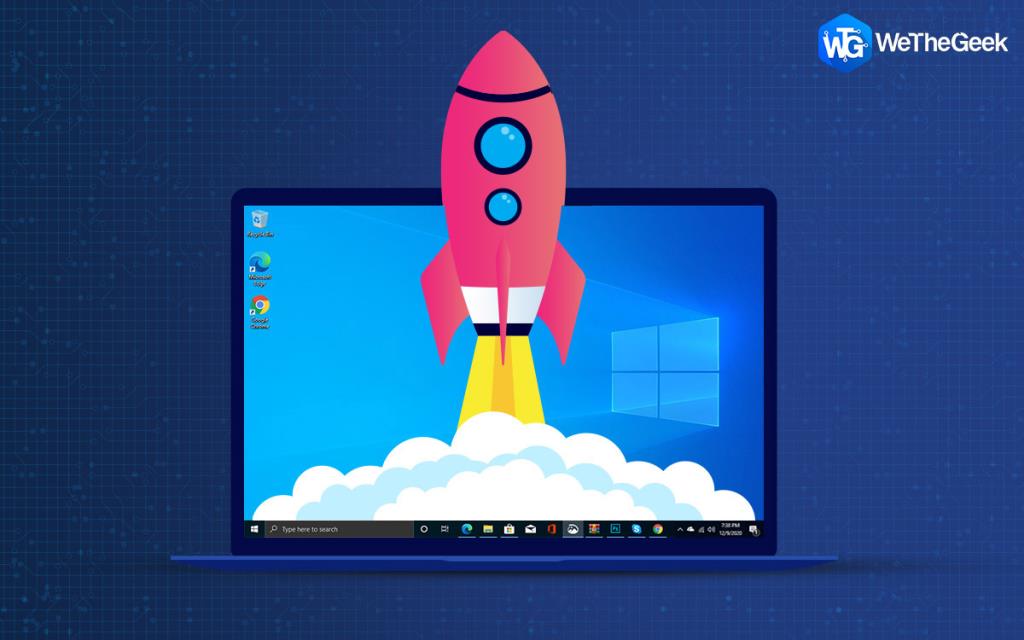 10 Καλύτερο Λογισμικό Καθαρισμού Υπολογιστών Για Windows 10,... Ψάχνετε για το καλύτερο δωρεάν λογισμικό καθαρισμού υπολογιστή 2019 που μπορεί να σας βοηθήσει να οργανώσετε και να βελτιστοποιήσετε το σύστημά σας; Ανάγνωση...
10 Καλύτερο Λογισμικό Καθαρισμού Υπολογιστών Για Windows 10,... Ψάχνετε για το καλύτερο δωρεάν λογισμικό καθαρισμού υπολογιστή 2019 που μπορεί να σας βοηθήσει να οργανώσετε και να βελτιστοποιήσετε το σύστημά σας; Ανάγνωση...
Τώρα πρέπει να σκέφτεστε γιατί ένας διαφορετικός φάκελος.
Όταν τα προγράμματα πρέπει να έχουν πρόσβαση σε κοινόχρηστες πληροφορίες, για παράδειγμα αρχεία DLL, θα πρέπει να αναζητούν τον ακριβή κατάλογο αρχείων προγράμματος. Αυτός είναι ο λόγος για τον οποίο τα Windows το διατηρούν ασφαλές. Επίσης, ένα πρόγραμμα 32 bit δεν θα ασχολείται με DLL 64 bit.
Στα Microsoft Windows ένα 64-bit αναφέρεται ως x64, όπου το 32-bit συμβολίζεται ως x86.
Προγράμματα 32 bit έναντι προγραμμάτων 64 bit
Όταν εγκαθιστάτε ένα λογισμικό, εξαρτάται από τους κατασκευαστές εάν έχετε έκδοση 32 ή 64 bit.
Ορισμένοι από τους προγραμματιστές δίνουν μια έκδοση 32 bit, ωστόσο, μερικές φορές σας επιτρέπουν να επιλέξετε και υπάρχει μια τρίτη κατηγορία, στην οποία το λογισμικό αναγνωρίζει την έκδοση των Windows και εγκαθιστά τη σωστή έκδοση του λογισμικού.
Εάν έχετε μια έκδοση 64-bit των Windows, θα πρέπει να λάβετε εκδόσεις λογισμικού 64-bit στον υπολογιστή σας. Ωστόσο, εάν δεν υπάρχει έκδοση 64 bit, μπορείτε να εγκαταστήσετε την έκδοση 32 bit καθώς λειτουργεί καλά.
Πώς να ελέγξετε εάν έχετε Windows 64-bit ή 32-bit;
Για να βρείτε ποια έκδοση των Windows χρησιμοποιείτε στον υπολογιστή σας, ακολουθήστε τα παρακάτω βήματα:
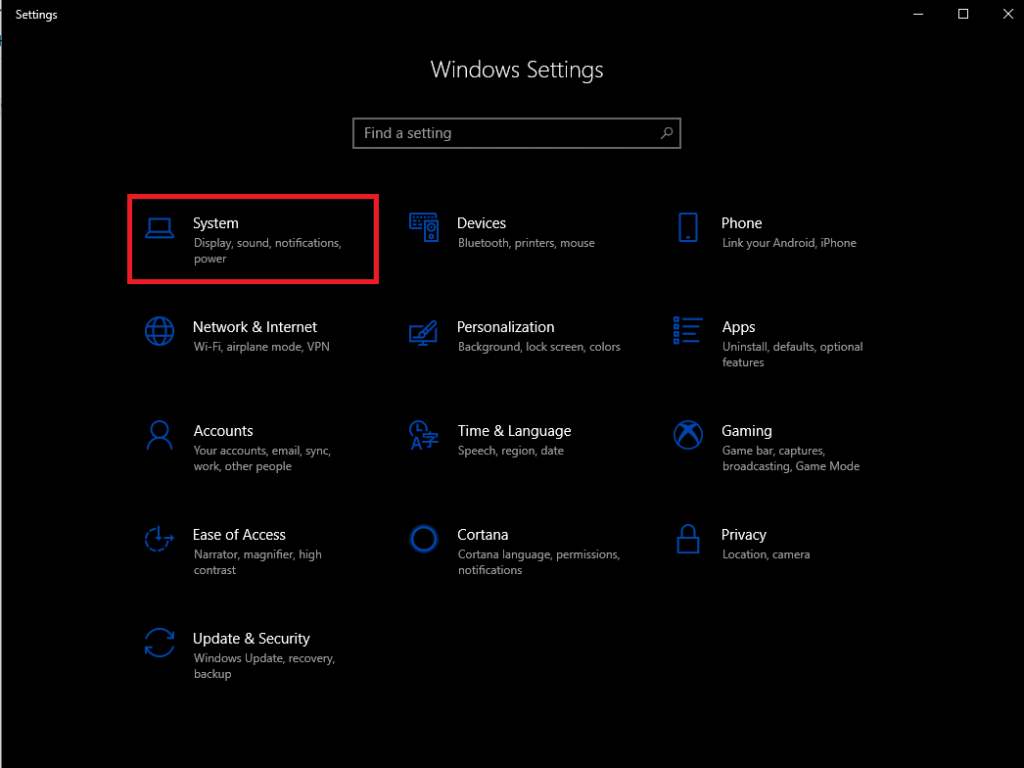
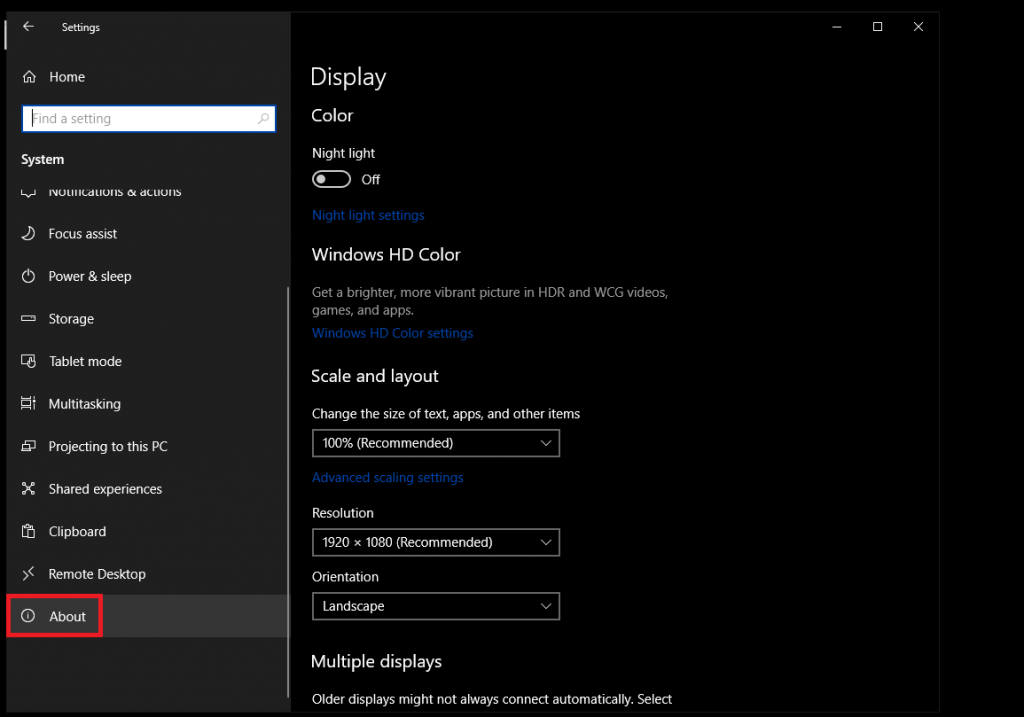
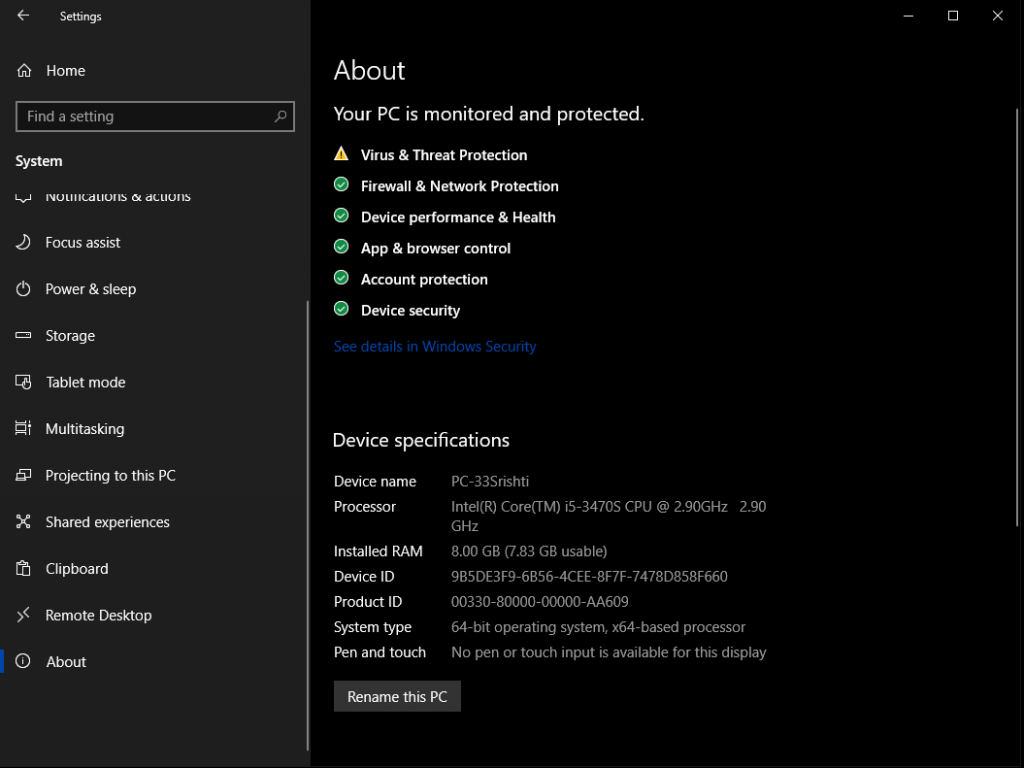
Εάν διαθέτετε Windows 7 ή παλαιότερη έκδοση, πρέπει να μεταβείτε στον Υπολογιστή μου από το μενού Έναρξη και να κάνετε κλικ στην επιλογή Ιδιότητες. Μπορείτε να πατήσετε τα Windows και το κουμπί Παύση διακοπής για να εμφανιστεί ένα παράθυρο για να ελέγξετε την έκδοση των Windows. Ελέγχετε τον τύπο συστήματος και την αρχιτεκτονική της CPU.
Δείτε επίσης:-
 Top 10+ Καλύτερο λογισμικό υπολογιστή για νέα Windows... Ψάχνετε για το καλύτερο δωρεάν λογισμικό υπολογιστή για το σύστημά σας; Συγκεντρώσαμε τις καλύτερες εφαρμογές των Windows 10 που είναι...
Top 10+ Καλύτερο λογισμικό υπολογιστή για νέα Windows... Ψάχνετε για το καλύτερο δωρεάν λογισμικό υπολογιστή για το σύστημά σας; Συγκεντρώσαμε τις καλύτερες εφαρμογές των Windows 10 που είναι...
Τι γίνεται αν θέλουμε να αναβαθμίσουμε την έκδοση των Windows από 32-bit σε 64-bit;
Εάν τα μεγέθη bit του επεξεργαστή και του λειτουργικού συστήματος είναι τα ίδια, τότε μπορείτε να αναβαθμίσετε την έκδοση 32-bit των Windows σε έκδοση 64-bit των Windows. Ωστόσο, με έναν επεξεργαστή 32 bit, δεν μπορείτε να κάνετε αναβάθμιση. Για την αναβάθμιση, 798 πρέπει να αγοράσετε ένα νέο μηχάνημα για να αποκτήσετε 64-bit.
Εν κατακλείδι, το 64-bit είναι η νέα έκδοση και το νέο πρότυπο, ωστόσο, δεν ήταν πάντα προτιμότερο. Για τα Windows XP, προκάλεσε χάος λόγω προβλημάτων συμβατότητας. Τα 64-bit έγιναν σταθερά όταν εισήχθησαν στα Windows 7 και στη συνέχεια έγιναν πρότυπο με τα Windows 10.
Τα 4 GB είναι μια λειτουργική ποσότητα χώρου για να εργάζεστε άνετα, ωστόσο περισσότερα είναι πάντα υπέροχα! Με τις τιμές των εξαρτημάτων να μειώνονται, το σύστημα έχει περισσότερη μνήμη RAM, γεγονός που θα κάνει τα 32-bit ξεπερασμένα.
Μια λίστα τοποθεσιών από τις οποίες μπορείτε να διαγράψετε αρχεία και φακέλους για να ελευθερώσετε χώρο στον σκληρό δίσκο στα Microsoft Windows 11.
Εάν προσπαθείτε να διορθώσετε τον Κωδικό Σφάλματος 0x80860010 στον υπολογιστή σας, βρείτε τις δυνατές λύσεις εδώ.
Ανακαλύψτε τι να κάνετε αν η εφαρμογή Phone Link των Windows δεν λειτουργεί, με μια βήμα προς βήμα λίστα λύσεων για να σας βοηθήσει να ξανασυνδέσετε το τηλέφωνό σας στον υπολογιστή.
Ανακαλύψτε πώς να διορθώσετε τον κωδικό σφάλματος 0x80070070 στα Windows 11, ο οποίος εμφανίζεται συχνά κατά την εγκατάσταση μιας νέας ενημέρωσης των Windows.
Ανακαλύψτε πολλές διορθώσεις για το σφάλμα ενεργοποίησης των Windows 11 αν έχετε προβλήματα με το κλειδί ενεργοποίησης των Windows 11.
Πώς να ενεργοποιήσετε τα Microsoft Windows 11 ώστε να δείχνουν όλα τα κρυφά αρχεία κατά την εξερεύνηση δίσκων και φακέλων. Δοκιμάστε αυτές τις τρεις χρήσιμες μεθόδους.
Ανακαλύψτε αν είναι δυνατόν να ρυθμίσετε μια κατακόρυφη γραμμή εργασίας στα Windows 11 και πώς μπορείτε να προσαρμόσετε τη γραμμή εργασίας στη συσκευή σας Windows 11.
Θέλετε να απενεργοποιήσετε την επιβεβαίωση διαλόγου διαγραφής στα Windows 11; Διαβάστε αυτό το άρθρο που εξηγεί διάφορες μεθόδους.
Ανακαλύψτε πώς να ανιχνεύσετε και να επισκευάσετε κακούς τομείς σε SSD και να επαναφέρετε τη δίσκο σας σε πλήρη λειτουργία.
Αντιμετωπίζετε προβλήματα φόρτωσης ιστοσελίδων ή ανησυχείτε για την ιδιωτικότητα των δεδομένων σας; Μάθετε πώς να αδειάσετε και να επαναφέρετε τη μνήμη cache DNS στα Windows 11 ή σε προηγούμενους υπολογιστές!








